PlayStation (PS) 上錯誤 CE-34878-0 的 11 個最佳修復
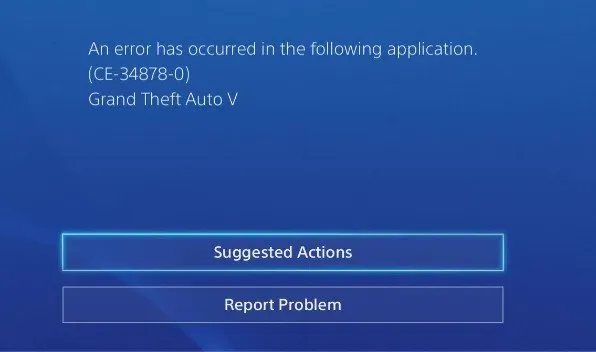
遊戲崩潰並在屏幕上顯示錯誤消息 CE-34878-0。該錯誤沒有提供任何有關遊戲崩潰原因的信息。這些問題不僅限於視頻遊戲。錯誤代碼 CE-34878-0 不僅僅適用於主機上的視頻遊戲。
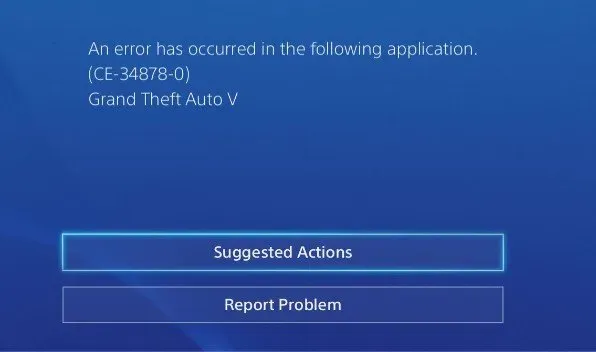
使用 YouTube 等其他應用程序時可能會出現此問題。當主機無法識別遊戲所需下載數據的確切位置時,可能會出現錯誤 CE-34788-0,從而導致遊戲崩潰。如果控制台在安裝更新時出現故障,那麼再好的控制台也會變得恐怖。
出現錯誤 CE-34878-0 的原因是什麼?
由放置遊戲/應用程序的故障存儲設備創建的數據損壞是 PS4 錯誤 CE-34878-0 的主要原因。PS4 的內部硬盤磨損很常見。如果您在擴展存儲上玩遊戲,外部硬盤驅動器可能會導致錯誤 CE-34878-0。
PS4 錯誤 CE-34878-0 是一個軟件級問題,表示系統上的數據損壞或衝突。
- 遊戲/應用程序安裝或更新不正確。
- 最新的PS4系統軟件存在兼容性問題。
- 您的 PS4 硬盤可能已滿或接近滿。
- 如果是這樣,您的 PS4 拋出錯誤就不足為奇了。
- 如果您的 PS4 內部存儲是全新的,並且您認為這是主要嫌疑對象,但錯誤仍然存在,則可能存在與 PS4 系統不兼容的問題。
- 一些重要的 PS4 系統軟件文件已損壞或損壞。
- PS4 電源線損壞、PS4 電源故障、電源板/插座故障,甚至 PS4 主板組件短路都可能導致電源連接不穩定。
- 安裝遊戲/應用程序的存儲設備已損壞,需要修復。
- PS4 CMOS 數據已損壞,需要重置。
早期診斷以修復 Playstation 上的錯誤 CE-34878-0
如果您觀察控制台的行為以診斷問題,將會很有幫助。監視此錯誤並記錄它何時發生。
- 如果啟動 PS4 並加載 PlayStation 主屏幕時出現 PS4 錯誤 CE-34878-0,您可能需要初始化 PS4 或格式化內部硬盤。
- 僅當您玩遊戲或看電影時才會發生這種情況。然而,當運行程序時,它工作得很好。
- 這說明PS4顯卡有故障。在某些情況下,只需連接到不同的顯示器即可解決問題。
- 如果僅在外部硬盤上安裝遊戲時出現此問題,則該驅動器已損壞。
- 它可能有壞扇區,您需要將其完全格式化(速度不快)。完整格式化將刪除/修復壞扇區並恢復丟失的磁盤性能。
- 當您在線玩遊戲並收到 CE-34878-0 錯誤時,很可能是因為您的互聯網連接已中斷。
- 此 CE-34878-0 錯誤也可能是由突然的電湧或突然的硬件故障引起的。通常,這是一次性發生的情況,不會再次發生。
- 無論如何,您都應該閱讀本指南,找到最適合您需求的錯誤代碼 CE-34878-0 的解決方案。
如何修復 PS4 錯誤 CE-34878-0?
- 更新您的遊戲軟件
- 重新安裝原來的硬盤
- 重新啟動 PS4 固件
- 更新您的 PS4 系統軟件
- 聯繫 Playstation 支持人員尋求幫助
- 關閉 PS 相機
- 更改 PS4 顯示設置
- 恢復 PS4 數據庫
- 清除 PS4 CMOS 內存
- PS4 恢復出廠設置
- 初始化 PS4
1. 更新您的遊戲軟件
這並不適用於所有軟件或遊戲,但忽略這個概念就像忽略一個補丁,該補丁可以幫助很多在嘗試玩自己喜歡的遊戲時因 PS4 代碼 CE-34878-0 而感到沮喪的人。
- 打開 PS4 後進入主屏幕。
- 需要突出顯示導致 CE-34878-0 崩潰的遊戲。從 Dualshock 4 控制器上的選項菜單中選擇檢查更新。
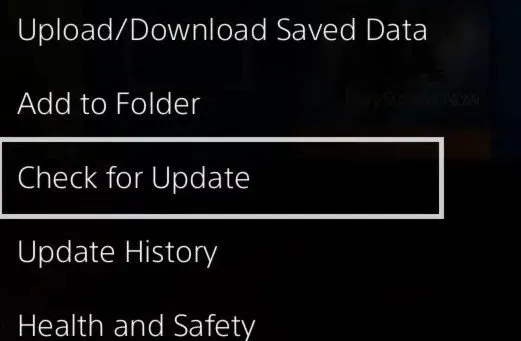
- 等待系統檢查更新。下載並安裝最新更新(如果有)。
- 下載完成後,啟動導致崩潰的遊戲,看看錯誤是否仍然存在。
重新啟動 PS4 並重新安裝遊戲。
如果遊戲更新不起作用,您可以卸載並重新安裝遊戲重試。刪除遊戲前,您需要保存遊戲數據,以免丟失進度。
- 轉到“PS4 設置”,然後“管理應用程序保存的數據”來管理您保存的數據。
- 如果您需要將其保存到 PS4 系統,請選擇“系統存儲中保存的數據”或如果您的 PS4 中出現 USB 故障,請選擇“USB 驅動器中保存的數據”。
- 按照屏幕上的說明完成操作。
- 轉到“PS4 設置”,然後“管理系統存儲”,然後“應用程序”。
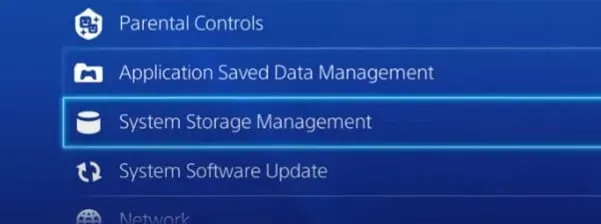
- 找到導致問題的遊戲並將其隔離。
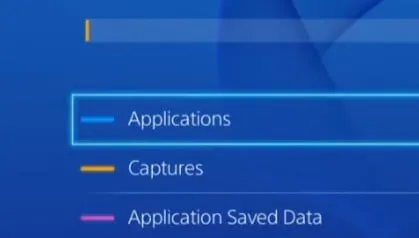
- 從選項菜單中選擇卸載並重新啟動 PS4。
- 要檢查遊戲是否正常運行,請重新安裝並嘗試啟動它。
更新遊戲,重新安裝光盤。
- 如果你在點擊時搞砸了,這個方法就有效。
- 從硬盤驅動器上徹底卸載遊戲。
- 要關閉 PS4,請將其關閉。
- 更換板並重新插入。
- 必須重新安裝更新和遊戲。
2.重新安裝原來的硬盤
最近升級的(硬盤)可能會影響遊戲性能。要解決此問題,請更換原來的 PS4 硬盤。
- 將 USB 存儲設備放大器插入 PS4 的 USB 端口之一。
- 通過轉至“設置”>“系統”>“備份和恢復”來備份和恢復數據。
- 確認您要備份的數據。如果您不備份應用程序,則當您最終重新安裝您創建的更新時,您將必須下載或重新安裝它們。
- 設置鋼筋名稱。完成後,選擇“備份”並按 X 鍵。
- 等待幾秒鐘直至交換完成。
- 升壓後,將 PS4 連接到第一個硬盤。
- 創建帳戶後,再次嘗試您的遊戲以確保它們可以正常運行。
3. 重新啟動 Ps4 固件。
此問題的另一個原因可能是硬件故障。要重新連接並再次工作,請首先同時重新啟動 PS4 主機和控制器。
- 完全關閉 PS4 主機。
- 另外,請關閉 PS4 控制器。
- 首先重新啟動 PS4 系統,然後重新啟動 PS4 控制器。
- 打開玩遊戲時出現問題的遊戲。檢查一下這次是否有效。
4.更新Ps4系統軟件。
同樣,過時的遊戲也會產生問題;過時的 PS4 系統軟件可能會出現問題。確保您的 PS4 具有最新固件。
將主機上的系統更新並檢查到最新版本是明智的做法,可以為您省去很多麻煩。以下是如何知道您的 PS4 是否需要固件更新的方法:
- 啟動 PS4 並進入設置菜單。
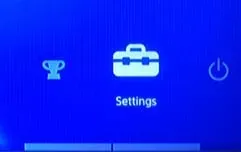
- 從設置菜單中查找並選擇系統軟件更新。
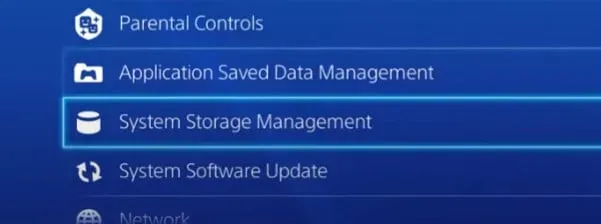
- 單擊後,控制台將檢查系統更新。如果有可用的更新文件,請下載該文件並將其安裝在您的系統上。
- 讓控制台完成下載和安裝過程。
- 如果您的 PS4 已更新到最新版本,您將看到類似於以下的屏幕。
- 如有必要,請單擊“確定”並重新啟動控制台。
- 要查看 BSOD 錯誤是否已解決,請在玩遊戲時啟動遊戲來重新啟動遊戲。
5. 聯繫 Playstation 支持人員。
如果上述解決方案均無法幫助您解決問題,那麼您應該聯繫 PlayStation 支持。您錯過了一些事情,聯繫 PS 支持後您會發現它。
聯繫支持人員並向專家詳細描述您的問題。他們將能夠指出任何可能導致 PS4 顯示錯誤 CE-34878-0 的問題。
- 在計算機上打開瀏覽器。
- 請訪問Playstation 支持以獲取更多信息。
- 在網站上,您將看到遊戲、帳戶和安全等選項。
- 找到答案的最簡單方法是在搜索字段中輸入查詢,例如“CE-34878-0”,然後按鍵盤上的“Enter”。
- 當您按 Enter 鍵時,頁面將顯示與您的搜索相關的查詢。
- 選擇最相關的頁面查詢。
- 如果您搜索該頁面,您會看到類似以下內容:
- 顯示如何联系 Playstation 支持。
- 您已經嘗試了所有建議的解決方案,但卻空手而歸。從下拉菜單中選擇“PlayStation 支持”。
- 然後,在下一個屏幕上,選擇您的問題。我們的問題是遊戲經常崩潰。選擇遊戲。
- “系統或硬件”或“遊戲”選項。
- 從頁面底部的下拉菜單中選擇“聊天機器人”或“致電我們”。
- 選擇這些選項之一後,PlayStation 專家將會與您聯繫,幫助您解決問題。
6. 關閉PS相機。
通過面部識別,您可以使用 PlayStation 攝像頭登錄 PS4。使用 PS 相機,您可以使用面部識別功能輕鬆登錄 PS4,就像在任何其他 Android 或 iOS 智能手機上一樣。
據報導,禁用此功能已幫助一些人解決了 CE-34878 PS4 問題。如果您使用面部識別,請嘗試將其關閉一段時間,然後在關閉時玩遊戲。如果您打開了面部識別功能,則可能值得將其關閉幾分鐘。
- 如果您的 PS4 已關閉,請將其打開。
- 如果 PlayStation 相機已連接到 PS4,請拔下 PlayStation 相機的插頭並重新啟動系統。
- 登錄您的 PlayStation 4 (PS4)。
- 從“設置”菜單中選擇“登錄設置”選項。
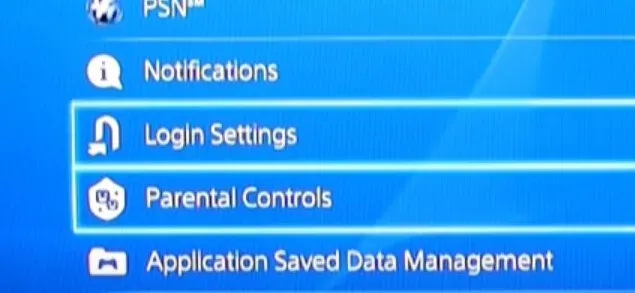
- 現在轉到該框並取消選中“啟用面部識別”。
- 啟動導致 CE-34878-0 問題的遊戲,查看崩潰是否繼續。
7. 更改 PS4 顯示設置。
更改 PS4 顯示設置是您可以嘗試的最後解決方法之一。如果出現 GPU 無法處理的技術問題,顯示設置可能會導致 GPU 出現問題,從而導致 GPU 崩潰。
一些用戶無法通過手動更改控制台顯示來解決問題。PS4 CE-34878-0 問題是由 PS4 顯示功能的錯誤引起的。更改 PS4 上的顯示很簡單:
- 前往 PS4 上的“設置”。
- 從下拉菜單中選擇“聲音和顯示”,然後選擇“視頻輸出設置”。
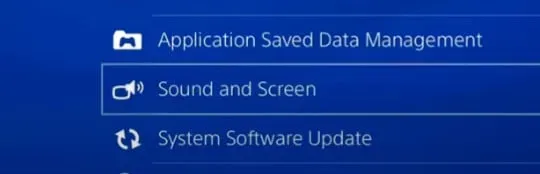
- 選擇“分辨率”。這將是首選。
- 將“分辨率”設置從“自動”更改為您喜歡的任何值。
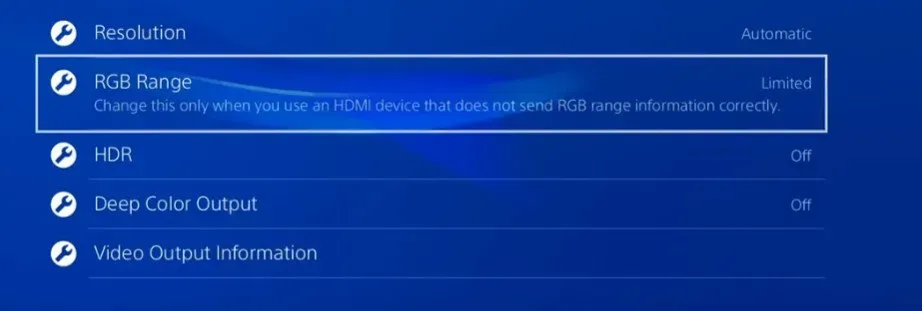
- 通過調用 CE-34878-0 啟動遊戲並查看問題是否仍然存在。
- 如果問題仍然存在,請返回設置中的默認顯示。您還可以嘗試將分辨率從 1080p 降低到 720p。
8.重建PS4數據庫
您可以嘗試修復 PS4 數據庫來修復惱人的 PS4 錯誤代碼 CE-34878-0。如果您曾經使用過安裝了 Microsoft Windows 的 PC 或筆記本電腦並使用過碎片整理程序,則 PS4 數據庫恢復將是相同的。
它會掃描您的硬盤驅動器以查找已安裝的內容,並將下載到存儲設備的內容通知操作系統。一旦 PS4 數據庫被填充,系統就可以快速找到特定遊戲或服務所需的數據。
- 它可用於清理 PS4 上的空間並修復一些導致設備速度變慢的問題。
- 該應用程序創建一個新數據庫,其中包括控制台硬盤驅動器的內容。
- 關閉 PlayStation 4 並按住電源按鈕七秒鐘。
- 控制台將發出兩聲蜂鳴聲:按下電源按鈕後立即發出一聲蜂鳴聲,按住電源按鈕七秒鐘後發出第二聲蜂鳴聲。
- 讓我們在第二次聽到嘟嘟聲後鬆開電源按鈕。
- 通過 USB 線將 Dualshock 4 控制器連接到 PS4。

- 連接後按控制器上的 PlayStation 按鈕。控制台將處於“安全模式”。
- 在安全模式下重新啟動系統後,突出顯示“修復數據庫”選項並按控制器上的“X”按鈕。
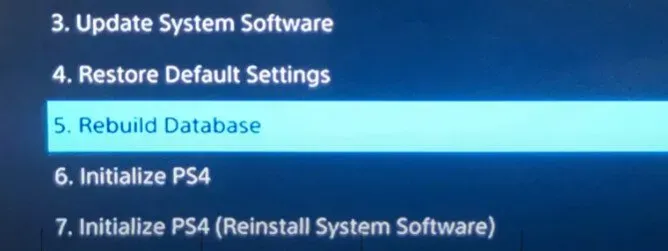
- 等待控制台重新加載其數據庫,因為該過程需要一些時間。
- 任務完成後,重新啟動遊戲並查看錯誤 CE-34878 是否已解決。
9. 清除PS4 CMOS內存。
要執行此優惠,您需要獨創性。解決 PS4 系統上的錯誤 [CE-34878-0]。
- 您需要擦除 PS4 的CMOS內存才能使一切恢復正常。
- 因為你必須打開PS4外殼並小心地取出PS4 CMOS電池。
- 簡而言之,如果你做不到,就不要嘗試。向知識淵博的專業人士尋求幫助。
10.備份你的PS4重置
將 PS4 重置為出廠設置是您應該做的事情之一。由於此過程需要完整運行,因此您將丟失所有數據。
即使您丟失了所有數據,這也可以解決各種 PS4 問題,包括崩潰和性能下降。在將 PlayStation 4 重置為出廠設置之前,請備份重要的系統文件。
- 將 USB 記憶棒連接至 PlayStation 4。檢查 USB 記憶棒的格式是否為 exFAT 或 FAT32。
- 從“設置”菜單中選擇“系統”。然後從下拉菜單中選擇“備份和恢復”。
- 然後選擇 PS4 備份。
- 要開始備份,請按控制器上的“X”。選擇要保存到外部驅動器的文件。
11.初始化PS4
解決 PS4 錯誤 CE-34878-0 的另一種方法是初始化 PS4。所有現有的 PS4 數據將被刪除,系統設置和值將重置為默認值。
初始化類似於在計算機上安裝新操作系統。如果您採取這種方法,您的所有數據,包括登錄 PS4 的用戶,都將被銷毀。如果您的 PS4 連接到外部存儲設備,則該驅動器上的數據不會被破壞。
創建備份
建議您備份不想丟失的所有重要數據。系統會刪除系統存儲中的所有內容。它還將從所有用戶的存儲中刪除所有數據。
將重要的系統文件複製到硬盤上,並確保您有不想丟失的內容的備份。
- 將 exFAT 或 FAT32 格式的 USB 驅動器連接到 PS4 主機。
- 轉到控制台的“設置”部分並選擇“系統”。
- 從下拉菜單中選擇“備份和恢復”。
- ps4 顯示備份選項
- 從三個選項中選擇 PS4 備份選項。
- 要開始備份,請在突出顯示時按下控制器上的“X”按鈕。
- 將 PS4 連接到外部硬盤驅動器或 USB 設備,並將重要文件複製到該驅動器。
初始化 Playstation 4
- 前往 PS4 主屏幕上的“設置”。
- 從下拉菜單中選擇“初始化”和“初始化 PS4”。
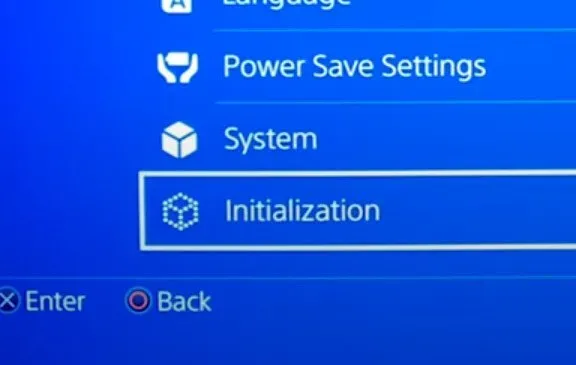
- 解釋如何以兩種方式設置 PS4:快速和完整。
- 要執行快速初始化,請選擇“快速”選項。
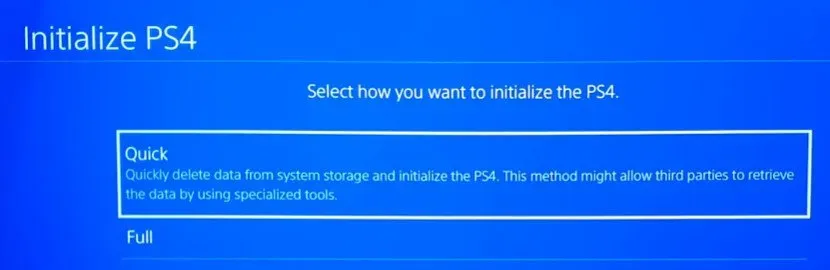
- 如果在初始化期間關閉控制台,則可能會遇到極難解決的問題 CE-34788-0。
- 激活後從外部硬盤備份數據。
結論
PS4 錯誤代碼 CE-34878-0 是一個導致遊戲意外崩潰的錯誤。許多用戶在玩《巫師 3》、《模擬人生》、《堡壘之夜》、《大富翁 Plus》等遊戲時報告了此問題。在本指南中,我向您展示了修復 PlayStation (PS) 上的 CE-34878-0 錯誤的 11 種最佳方法。除了謹慎使用某些解決方案外,其他解決方案也很簡單且易於實施。
常問問題
如何修復錯誤 CE-34878-0?
如果收到 CE-34878-0 錯誤,您將需要重新啟動遊戲。刪除所有連接到系統的 PS 攝像頭,重新啟動它們並禁用“啟用人臉識別”功能。在 PlayStation 主屏幕上選擇“設置”。選擇一個用戶。選擇登錄選項按鈕。取消選中啟用面部識別旁邊的框。
為什麼我的 PS4 遊戲總是崩潰?
其中一些與軟件問題有關,例如游戲安裝/更新不正確以及兩個不同遊戲/應用程序之間的衝突。相反,其他問題則與硬件組件故障有關,例如硬盤驅動器故障。更準確地說,以下是PS4崩潰的原因。
如何消除錯誤代碼 CE-34878-0?
應用程序遇到錯誤。安裝最新的系統軟件和遊戲更新後,關閉應用程序並重新啟動計算機。如果您的系統硬盤 (“HDD”) 已升級,請重新安裝原始硬盤。
如何清除PS4緩存?
當 PS4 正面的電源指示燈停止閃爍後,拔下 PS4 的電源線。等待至少 30 秒後重新連接電源線。加載要清除緩存的遊戲,然後在遊戲加載時按住 L1 + R1 按鈕。此操作將清除遊戲緩存。



發佈留言